Phân tích và tối ưu hóa dung lượng ổ đĩa của bạn với DiskSavy cho Windows 10
Bạn càng dành nhiều thời gian làm việc trên máy tính Windows của mình , thì việc tối ưu hóa cũng được yêu cầu nhiều hơn. Chúng ta thường không có thời gian để quản lý không gian đĩa, thư mục, tệp, v.v. Disk Savvy là một sản phẩm miễn phí và giúp bạn thực hiện tất cả những việc cần thiết ngay lập tức.
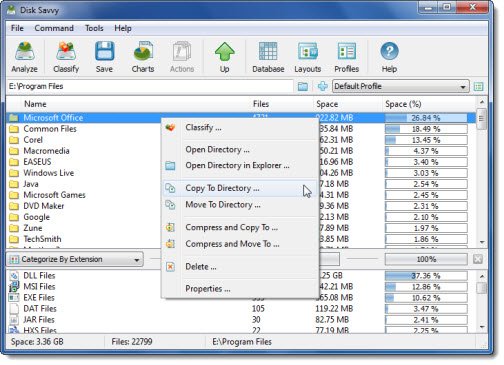
Phân tích(Analyze) và tối ưu hóa dung lượng ổ đĩa của bạn với DiskSavy
Disk Savvy giúp phân tích loại và kích thước của tệp , tệp này chiếm nhiều dung lượng hơn trên đĩa cứng của bạn và cũng cho phép quản lý chúng. Ngoài việc phân tích không gian trên đĩa, bạn có thể di chuyển và xóa các tệp và chia thành các nhóm bất kỳ loại tệp nào khác nhau, tạo thư mục.
DiskSavvy cung cấp cho người dùng khả năng thực hiện một số thao tác quản lý tệp như sao chép, di chuyển và xóa tệp. Ngoài ra, DiskSavvy cho phép một người thực thi các chương trình, mở tệp và khởi động ứng dụng Windows Explorer trong thư mục hiện tại hoặc trong thư mục chứa tệp hoặc thư mục hiện được chọn.
Tuy nhiên, phiên bản Disk Savvy miễn phí không cho phép bạn phân tích hơn 100000 tệp cùng một lúc.
Bạn có thể tải xuống phần mềm miễn phí này từ Trang chủ(Home Page) của nó .
Phần mềm Disk Space Analyzer miễn phí(free Disk Space Analyzer software) này cũng có thể khiến bạn quan tâm! Công cụ Disk Footprint trong Windows sẽ cho phép bạn thực hiện một số tác vụ liên quan đến việc sử dụng Dung lượng đĩa(Disk Space) . Bạn có thể sử dụng nó để chụp nhanh, tóm tắt, phân tích việc sử dụng đĩa, ẩn danh, so sánh tốc độ tăng trưởng theo thời gian bằng cách sử dụng nghiên cứu tốc độ tăng trưởng đĩa và hơn thế nữa.
Related posts
Remove Cài đặt Windows trước đó sau khi nâng cấp Windows 10
Remove Các chương trình, ứng dụng, thư mục, tính năng của Remove không mong muốn
Cách xem Program and App Sizes bằng Windows 10
Nhận số liệu thống kê disk usage của bạn với Filelight app miễn phí cho Windows 10
Full Temp folder Kích hoạt Low Disk Space error trong Windows 10
Khắc phục không thể tạo phân vùng mới không gian chưa phân bổ trên Windows 10
Delete Temporary Files sử dụng Disk Cleanup Tool trong Windows 10
File record segment không thể đọc được Disk error trong Windows 10
Làm thế nào để sử dụng Cleanup Recommendations trên Windows 11
USB Disk Ejector Cho phép bạn nhanh chóng xóa các thiết bị USB bằng Windows 10
Set Hard Disk Timeout Sử dụng dòng PowerCFG command bằng Windows 10
Cách sử dụng Check Disk (Chkdsk) để kiểm tra và sửa lỗi ổ cứng trong Windows 10
AppCleaner là junk cleaner đóng gói năng lượng cho Windows PC
Cách sử dụng Disk Cleanup trong Windows 10
Bật hoặc tắt Hạn ngạch đĩa trong Windows 10
Disk Space Analyzer software miễn phí cho Windows 10
Disk sạch sử dụng Diskpart Clean Command trong Windows 10
Cách tạo Password Reset Disk trong Windows 10
Add hoặc remove Hardware tab trong Drive Properties trong Windows 10
Xóa Delivery Optimization Files and reclaim mất dung lượng đĩa bị mất
